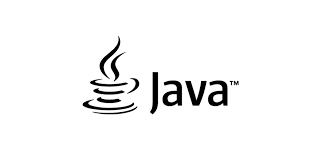Java kaynaklı bir yazılım çalıştırıyorsanız, bu e fatura da olabilir e-devletle ilgili bir şey de, Unable to Launch the Application Hatası almanız muhtemel. Unable to Launch the Application Hatasının Çözümü tabii ki javayla ilgili. Bu hatanının çözümünü 3 adımda basit bir şekilde anlatacağız. Bu hata insanı bazen çileden çıkarabiliyor. Eğer siz de bu duruma geldiyseniz hatayı kökünden çözmek için ilk adımı atın.
İlginizi Çekebilir: Saatiniz ileri Hatası Çözümü (Google Chrome)
Bu hata bahsettiğimiz gibi Java kaynaklı bir hatadır. Sebepleri şunlar olabilir.
- Java dosyalarınız bozulmuş veya silinmiş olabilir.
- Bilgisayarınızda Java’nın eski bir sürümü yüklü olabilir
- Java’da önbelleklemesinde sorun oluşmuş olabilir.
Unable to Launch the Application Hatası Çözümü
Unable to Launch the Application hatasının çözümünün en kolay versiyonu aşağıya sizler için listeliyoruz. 3 Adımda kolayca tamamen bu hatadan kurtulacaksınız.
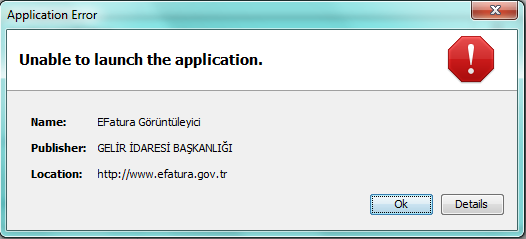
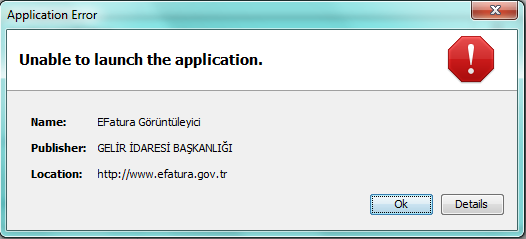
1. Adım – Java’nın Uyumlu Versiyonunu İndirin
Java 8 güncellemesi 112’yi indirmek için aşağıdaki bağlantıya tıklayın. jre-8u112-windows-i586.exe dosya adına sahip sürümü seçtiğinizden emin olun. Bu dosya bu hatanın giderilmesi için çok önemli. Biraz karışık görülebilir ama kolayca halledeceğinizden eminim.
Java 8 güncellemesi 121’i indirmek için aşağıdaki bağlantıya tıklayın. Java SE Runtime Environment 8u121’i bulana kadar aşağı kaydırın. jre-8u121-windows-i586.exe dosya adına sahip sürümü seçtiğinizden emin olun:
2. Adım – Java’nın Uyumsuz Versiyonunun Silin
Aşağıdaki bağlantı, sizi Java’nın makinenizden nasıl kaldırılacağını tam olarak açıkladıkları Java web sitesine götürür. Unable to Launch the Application hatasını gidermek için eski sürümleri silmeniz gerekecek.
https://java.com/en/download/help/uninstall_java.xml
Üstte verdiğimiz link ile eski versiyonunuzu silebilirsiniz.
3. Adım – Java Önbelleğini Temizleyin
Aşağıdaki bağlantı sizi Java’nın web sitesine yönlendirecek ve burada Java Önbelleğinizi nasıl temizleyeceğiniz konusunda ekran görüntüleri ile birlikte talimatları listeleyecektir.
Önbelleği temizlemeniz önemli çünkü bunu yaptıktan hemen sonra hata düzelecektir. Aksi takdirde hatanın düzelmesi daha uzun sürer. Aşağıya önbelleği temizlemek için girmeniz gereken linki bırakıyoruz.
https://www.java.com/en/download/help/plugin_cache.xml
Daha Fazlası İçin: Saatiniz ileri Hatası Çözümü (Google Chrome)
Unable to Launch the Application Hatası Çözümü yazımızın sonuna geldik. Eğer hatayı çözebildiyseniz ne mutlu bize. Çözemediyseniz durumu yorumlar kısmında belirtebilirsiniz. Bu şekilde hatanızın çözümünde size yardımcı olabiliriz. Veya iletişim kısmından bizlere mail yoluyla ulaşabilirsiniz.